
Il nuovissimo Samsung Galaxy S5 è uno smartphone impressionante e potente che è completamente pieno di funzioni hardware e software, ma non tutti ne hanno bisogno o ne vogliono tutti.
Con una straordinaria fotocamera, sensore di impronte digitali, cardiofrequenzimetro, tonnellate di app S-Health per il fitness e tutti i controlli di movimento, il Galaxy S5 ha un sacco di funzioni. Uno in particolare è l'app My Magazine (fondamentalmente Flipboard) che occupa completamente un intero aspetto del tuo smartphone.
Leggi: Galaxy S5 vs. LG G3: 5 cose che dovresti sapere
Il Galaxy S5 ha un sacco di homescreen per i proprietari di aggiungere app e widget, ma un colpo a sinistra dalla schermata principale e le cose finiscono. Sei accolto da un enorme schermo "My Magazine" che occupa l'intero dispositivo. Di seguito spiegheremo che cosa fa e come puoi disabilitare My Magazine sul Galaxy S5.

Proprio come HTC Blinkfeed, questo ha uno scopo. My Magazine è altamente personalizzabile e consente all'utente di ottenere tonnellate di contenuti in primo piano e al centro del dispositivo. Che si tratti di avvisi di notizie, risultati sportivi e punti salienti, affari, opere d'arte e bellissime foto o sfondi e persino avvisi sociali. Tutto può essere personalizzato e include Facebook, Twitter e molti altri social network.
Anche se è un ottimo strumento di aggregazione di notizie e contenuti, abbiamo ricevuto molte domande su come disattivarlo. Se ti piace il Galaxy S5 ma non vuoi che My Magazine occupi un'intera homescreen, ecco come rimuoverlo.
Disabilita la mia rivista
C'è più di un modo per disattivare la funzione My Magazine sul Galaxy S5, ma nessuno di questi è molto ovvio. Il nuovo menu delle impostazioni non è estremamente intuitivo, e nascosto in profondità nelle impostazioni troverai My Magazine, e come disabilitarlo.
Il modo più semplice richiede solo tre tocchi direttamente dal tuo homescreen ed è estremamente semplice. Tieni premuto a lungo in qualsiasi punto della tua schermata iniziale in cui non hai alcuna icona dell'applicazione e Galaxy S5 entrerà in modalità di modifica schermata iniziale. Qui è possibile modificare gli sfondi, aggiungere widget o modificare le impostazioni della schermata iniziale con l'icona delle impostazioni in basso a destra. Tocca la forma a forma di ingranaggio "Impostazioni della schermata principale"Pulsante, e poi deselezionare La mia rivista.
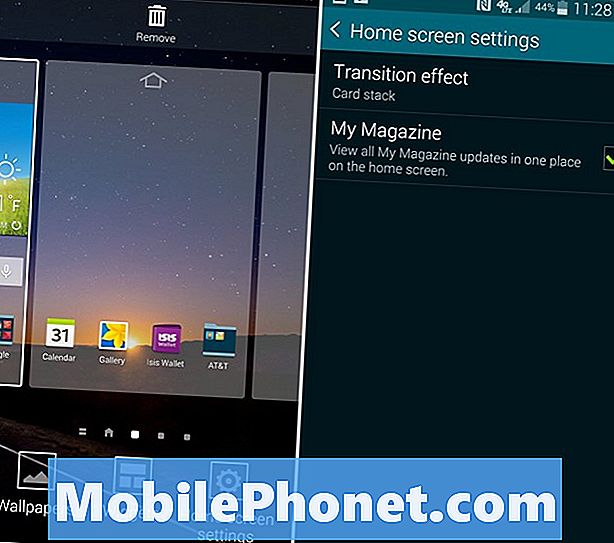
Gli utenti possono anche navigare attraverso l'ampio menu delle impostazioni sul Galaxy S5 e disabilitare My Magazine allo stesso modo. Accedi semplicemente a Impostazioni> Scorri a metà e seleziona l'icona schermata Home blu> e deseleziona Il mio caricatore nello stesso modo mostrato sopra. Questo è tutto, sei tutto pronto.
Leggi: Come cambiare il Galaxy S5 Lockscreen
Ora puoi premere a lungo in qualsiasi punto della schermata iniziale e tornare alla modalità di modifica e aggiungere pagine sul lato sinistro della schermata principale principale per aggiungere altre app. Se ti piace un determinato layout con le app su entrambi i lati della schermata iniziale, questo è il modo in cui riesci a recuperarlo. Abbastanza facile vero?
Spegni la mia rivista
Un altro passaggio che alcuni utenti potrebbero voler prendere per preservare quanto più spazio e batteria possibile è quello di spegnere completamente My Magzine. Il Galaxy S5 è pieno di bloatware e app non necessarie, in particolare bloatware di terze parti di Verizon e AT & T. Tutto ciò può essere disattivato e disattivato nelle impostazioni. Se non si desidera che il vassoio delle applicazioni sia pieno di app Verizon, disattivale tutte e non saranno più disponibili. Sono ancora al telefono, ma non verranno visualizzati nella barra delle applicazioni.
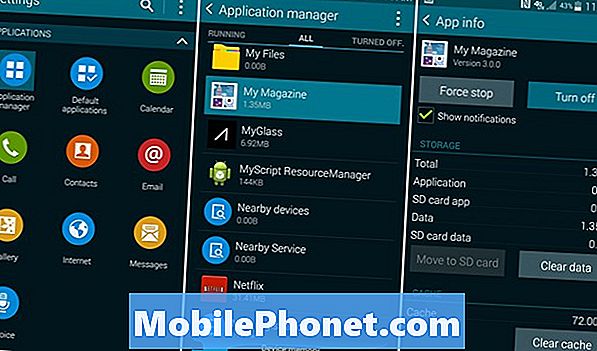
Impostazioni> Gestione applicazioni> scorri verso destra fino a TUTTI> Scorri verso il basso fino a La mia rivista> Disattiva
Una volta eseguita questa operazione, la funzione La mia rivista sarà completamente disabilitata e completamente disattivata. Non occuperà più spazio prezioso sul tuo homescreen e non sarà visibile da nessuna parte tranne l'elenco delle applicazioni nel gestore dettagliate direttamente sopra.
Se per qualsiasi motivo decidi di provare un'altra rivista a My Magazine, o di restituire la funzione per mostrare ad un amico, fai semplicemente gli stessi passaggi sopra ma indietro e accendi, o riabilita nelle impostazioni della schermata iniziale.
Dovresti farlo?
Ogni proprietario di smartphone è diverso e ognuno utilizza un dispositivo in un determinato modo. Mentre molti utenti e gli acquirenti Galaxy S5 possono beneficiare e godere di tutto ciò che My Magazine ha da offrire, non è per tutti. Questa è semplicemente una scelta personale, quindi fai come vuoi.
Vale la pena considerare che My Magazine aggiornerà costantemente più fonti (in base alla personalizzazione e alle preferenze) per fornire tonnellate di notizie e informazioni, che potrebbero influire negativamente sulla durata della batteria. Se stai cercando di ottenere la massima durata della batteria dal Galaxy S5 possibile, disabilitare My Magazine potrebbe essere una buona idea.
Alla fine però è tutto su di te, l'utente e cosa ti piacerebbe fare con il tuo smartphone. Se avere un sacco di informazioni a portata di mouse è qualcosa che ti piacerebbe dare una prova a My Magazine. Se preferisci lanciare Bleacher Report e Facebook manualmente, sei più che benvenuto a fare esattamente questo. Godere!
Per ulteriori informazioni su Galaxy S5, consulta i nostri 50 suggerimenti, trucchi e funzioni nascoste.

